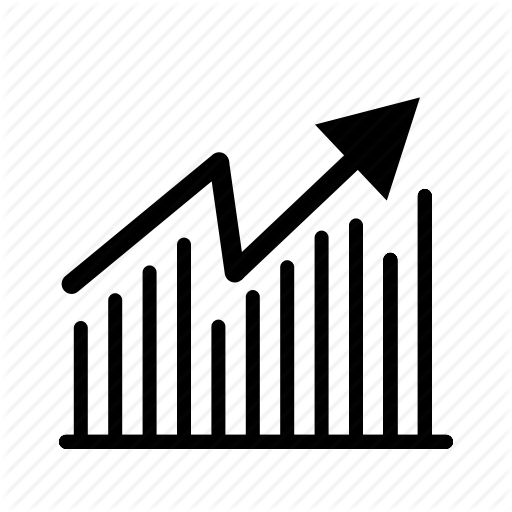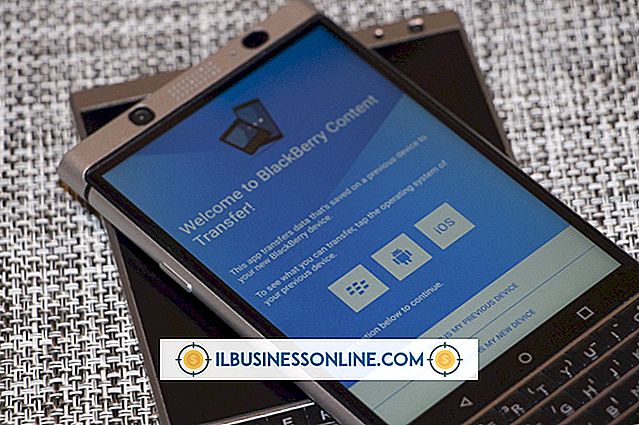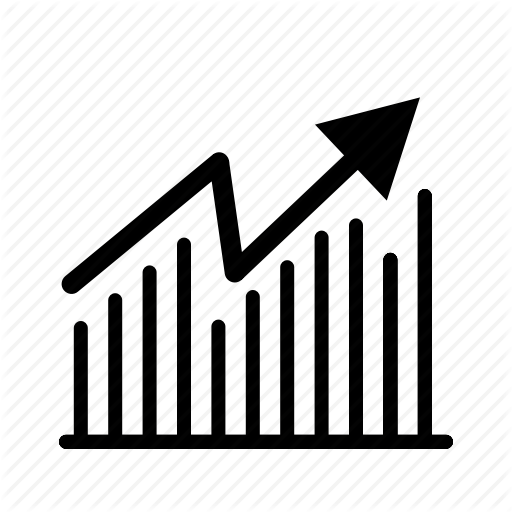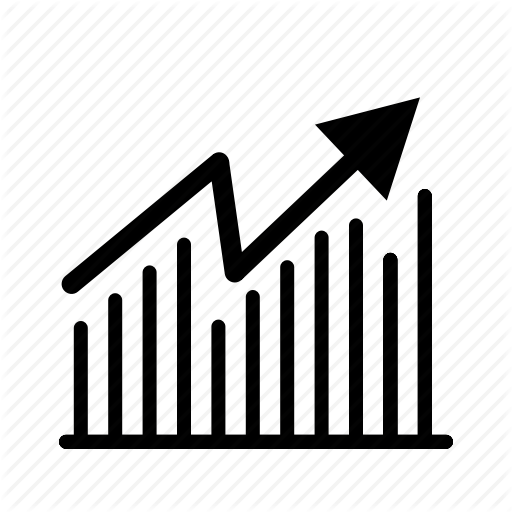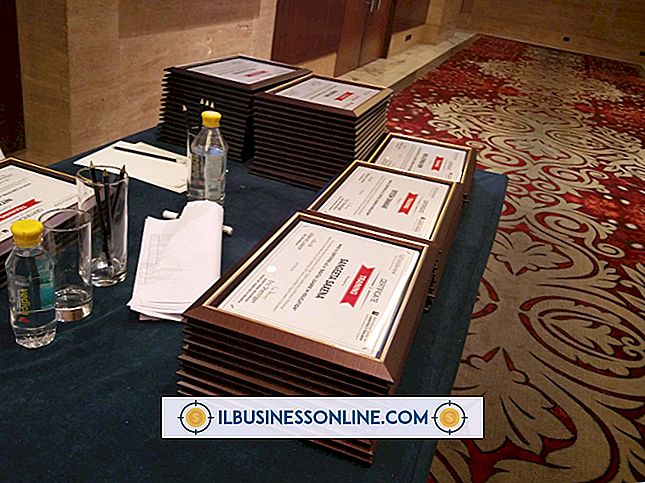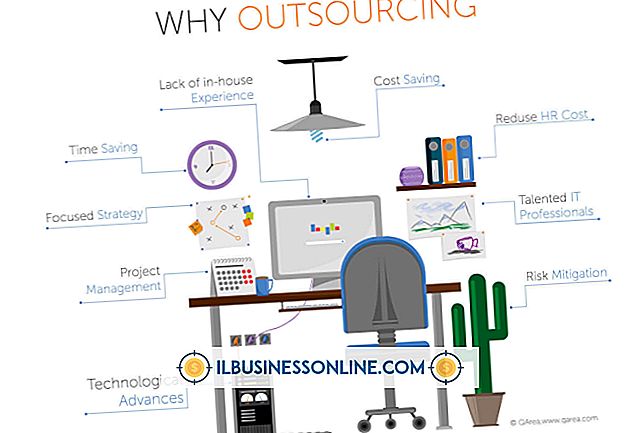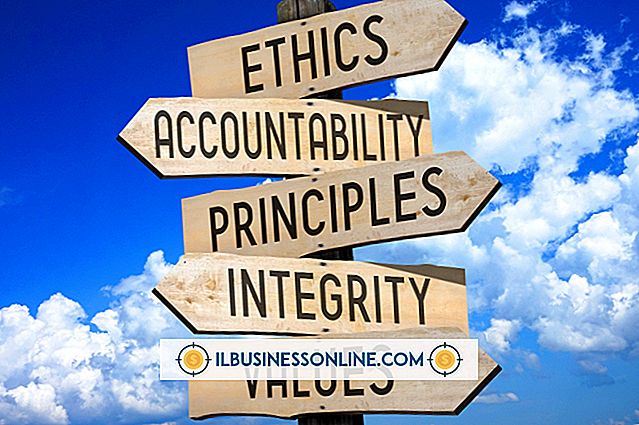Opsi Webcam

Webcam memungkinkan komunikasi jarak jauh yang dapat membuat karyawan bisnis kecil dalam kontak dekat dari mana saja di dunia bahwa koneksi internet tersedia. Sebagian besar webcam "plug and play, " yang berarti bahwa mereka beroperasi segera setelah Anda menghubungkannya ke komputer Anda. Webcam ini mungkin masih perlu penyesuaian opsi untuk mengatur kamera agar mengirim gambar sebaik mungkin.
1.
Instal perangkat lunak pengaturan yang menyertai webcam Anda. Mulai perangkat lunak, dan kemudian pilih opsi "Properties". Aliran video dari webcam akan ditampilkan di jendela di desktop Anda.
2.
Sesuaikan gambar video yang ditampilkan oleh webcam dengan menggerakkan berbagai slider di jendela Properties. Saat Anda menggerakkan masing-masing slider, Anda harus mengubah tampilan menggunakan jenis penyesuaian tertentu. Sebagian besar webcam dapat disesuaikan dengan kecerahan, kontras, rona, saturasi, gamma, dan cahaya latar.
3.
Gerakkan slider kecerahan ke kanan untuk mencerahkan gambar webcam Anda. Gerakkan slider ke kiri untuk meredupkan gambar.
4.
Pindahkan kontrol kontras ke kanan untuk menambahkan kontras ke gambar, mempertajam gambar, memindahkannya ke kiri untuk sedikit menumpulkan gambar, melunakkan gambar.
5.
Gunakan panel geser Hue untuk mengatur rona warna gambar, mengintensifkan gambar dengan menambahkan rona, atau menarik keluar warna dan cahaya dengan menghapus rona dari gambar.
6.
Sesuaikan saturasi untuk mengubah kejernihan warna pada gambar webcam. Menambahkan saturasi menambah warna pada gambar, sementara menghapus saturasi menghilangkan warna yang terkandung dalam tampilan webcam.
7.
Ubah pengaturan gamma untuk memperbaiki kecerahan keseluruhan gambar. Tambahkan gamma jika gambar terlalu gelap, dan hapus gamma jika gambar tampak terlalu terang.
8.
Sesuaikan lampu latar untuk webcam Anda untuk mengubah warna latar belakang pada tampilan webcam. Menambahkan cahaya latar ke gambar membantu menyeimbangkan latar belakang yang cerah dengan tampilan webcam.
9.
Klik opsi "Efek" untuk membuka jendela berisi efek yang telah ditetapkan yang berlaku untuk tampilan webcam Anda. Pilih efek untuk mengubah tampilan layar Anda secara instan membuat tampilan webcam yang dapat tampak seperti gambar timbul atau terkandung dalam bingkai dengan tampilan kartu pos.
10.
Ubah fokus keseluruhan webcam dengan memutar sedikit lensa webcam, jika dapat disesuaikan. Ini menghilangkan kekaburan yang disebabkan oleh kurangnya fokus yang tepat.
Hal-hal yang Dibutuhkan
- Perangkat lunak pengaturan webcam